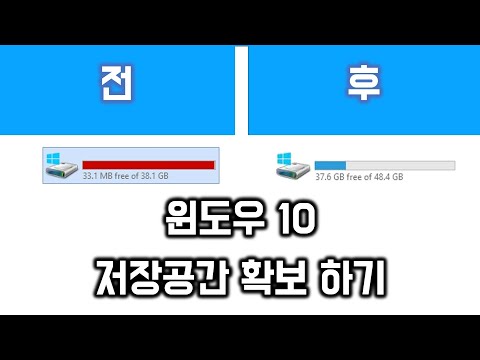
콘텐츠
- Windows 10에서 디스크 공간을 확보하는 방법
- 앱 및 게임을 제거하여 Windows 10의 디스크 공간 확보
- Microsoft Store의 경량 응용 프로그램을 사용하여 Windows 10의 디스크 공간 늘리기
- Zip 파일로 압축하여 Windows 10에서 공간 확보
- 스토리지 감지 기능을 갖춘 Windows 10의 디스크 공간 확보
- 최대 절전 모드를 해제하여 Windows 10에서 디스크 공간 늘리기
- 외부 저장소를 추가하여 Windows 10에서 디스크 공간 확보
- Windows 10에서 Cloud Storage 사용
- Razer 블레이드 스텔스 - $ 1,499.99
다른 PC를 구입하기 전에이 7 단계를 사용하여 Windows 10의 디스크 공간을 확보하십시오. 돈을 절약 할 수 있으므로 즐겨 찾는 앱과 게임을 다운로드하고 구성하는 데 시간을 낭비하지 않아도됩니다.
모든 Windows 10 PC에는 저장소가 있습니다. 저비용 PC라면 장치 제조업체는 32GB의 플래시 저장 장치를 포함합니다. 미드 레인지 PC는 모든 파일을 저장하기 위해 500GB에서 1TB 하드 드라이브 사이에 있습니다. 가장 비싼 PC는 최소 128GB의 저장 용량을 가진 매우 빠른 SSD를 사용하고 일부는 보조 하드 드라이브를 포함합니다. 용량에 상관없이 모든 PC는 한 가지 공통점이 있습니다. 저장 공간이 거의 없이도 쉽게 찾을 수 있습니다. Windows 10에서 디스크 공간을 확보하기 위해이 7 단계가 필요한 이유입니다.
읽기 : 52 Windows 10 팁과 트릭
Windows 10에서 디스크 공간을 확보하는 방법
- 앱 및 게임을 제거하여 Windows 10의 디스크 공간 확보
- Microsoft Store의 경량 응용 프로그램을 사용하여 Windows 10의 디스크 공간 늘리기
- Zip 파일로 압축하여 Windows 10에서 공간 확보
- 스토리지 감지 기능을 갖춘 Windows 10의 디스크 공간 확보
- 최대 절전 모드를 해제하여 Windows 10에서 디스크 공간 늘리기
- 외부 저장소를 추가하여 Windows 10에서 디스크 공간 확보
- Windows 10에서 Cloud Storage 사용
앱 및 게임을 제거하여 Windows 10의 디스크 공간 확보
다른 작업을하기 전에 자주 사용하지 않는 프로그램, 응용 프로그램 및 게임을 제거하여 Windows 10에서 디스크 공간을 확보하십시오. 이것은 많은 노력없이 많은 공간을 열 수 있습니다.
Windows 버튼을 클릭하십시오. 왼쪽 하단 화면의 코너. 유형 프로그램 추가 또는 제거 검색 창에 들어가다 키를 누르십시오.

Apps 및 기능 영역에 오신 것을 환영합니다. 이 목록 맨 아래에는 Windows 10 PC에 설치된 모든 앱 또는 게임의 세부 정보가 나와 있습니다. 이 목록은 기본적으로 알파벳순으로 정렬되지만이 방식으로 사용하지 마십시오. 대신, 정렬 기준 : 필드를 선택하고 정렬하여 변경 크기.
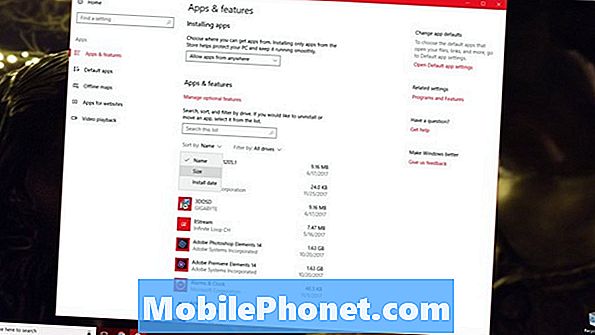
목록 상단에있는 앱, 프로그램 및 게임이 가장 많은 저장 공간을 차지합니다. 목록을 살펴보고 더 이상 필요없는 프로그램과 게임을 결정하십시오. 제거 할 항목을 클릭하십시오.
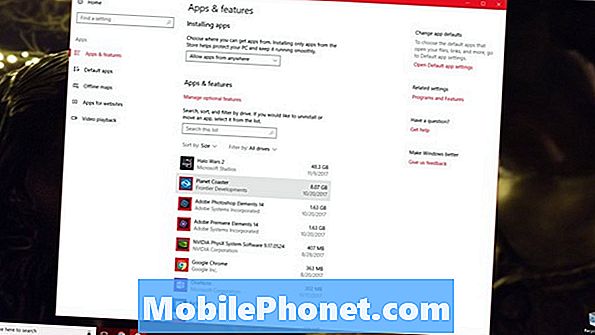
그런 다음 제거 단추. 화면 위의 마법사는 모든 프로그램을 제거하는 과정을 안내합니다. Windows Store에서 다운로드 한 앱과 게임은 몇 초 안에 스스로 제거됩니다.
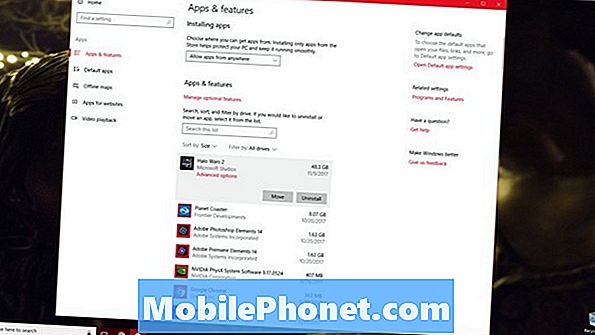
Microsoft Store의 경량 응용 프로그램을 사용하여 Windows 10의 디스크 공간 늘리기
사용하지 않는 응용 프로그램을 제거한 후에는 Microsoft Store의 경량 버전으로 Windows 10 PC에서 많은 공간을 차지하는 대형 응용 프로그램을 대체해야합니다.
비좁은 프로그램을 대체 할 수있는 많은 기회가 있으며 공간을 많이 차지하지 않는 Windows 10 앱이 있습니다. 예를 들어 Microsoft Office 2016은 PC에 약 4GB의 저장 공간을 차지합니다. Office 365 사용자는 전체 제품군을 PC에서 제거하고 필요한 Office Mobile 응용 프로그램으로 바꿀 수 있습니다. Word Mobile은 117MB에 불과합니다. 파워 포인트 모바일은 14MB에 불과합니다. 사진 응용 프로그램은 Adobe Photoshop Elements에서 제공하는 기본 편집 도구를 대체합니다. 이 응용 프로그램에는 Premiere Elements를 대체하고 저장 공간을 절약 할 수있는 간단한 비디오 편집 도구가 있습니다.
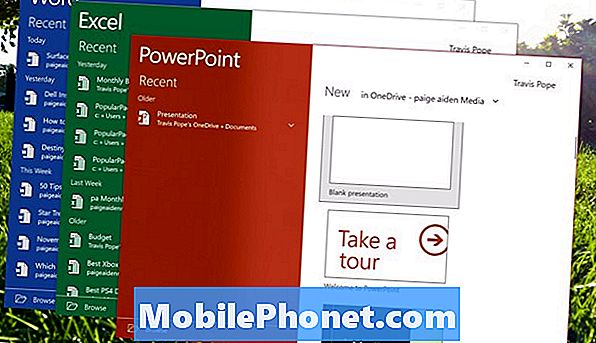
읽기 : Windows 10에서 무료 Microsoft Office를 얻는 방법
Windows 10 PC에서 가장 큰 응용 프로그램 및 프로그램 목록을 사용하여 Microsoft 상점에서 대체품을 검색하십시오. Store 앱은 아래의 앱 목록에 있습니다. Microsoft 스토어. 여기에 온라인으로 매장을 검색 할 수도 있습니다. 모바일이 돼야 해. 최고의 Windows 10 Apps는 오늘날 인터넷에서 설치해야하는 프로그램에 대한 견고한 대체품을 보유하고 있습니다.
Zip 파일로 압축하여 Windows 10에서 공간 확보
Windows 10 PC에서 파일을 삭제하기 전에 가능한 모든 파일을 압축했는지 확인하십시오. Windows 10은 파일이 차지하는 공간을 줄일 수있는 ZIP 파일을 지원합니다.
ZIP 파일을 만들려면, 마우스 오른쪽 버튼으로 클릭 바탕 화면 배경 어디에서나 사용할 수 있습니다.

마우스 포인터를 사용하여 선택하십시오. 새로운. 지금 선택하십시오. 압축 (압축) 폴더 메뉴 안에.

ZIP 파일의 이름을 입력하고 살짝 누르십시오. 들어가다 키보드에서.

이제 압축하려는 모든 파일을 해당 폴더로 드래그하십시오.
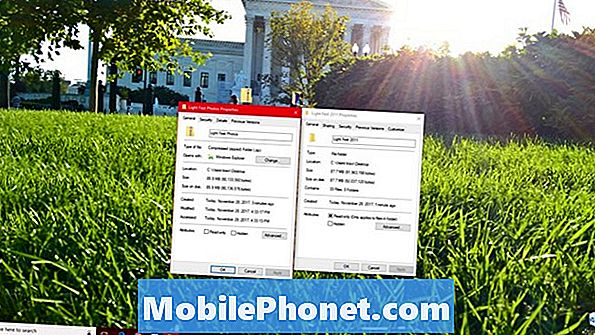
ZIP 파일에서 자주 탐색하지 않는 항목을 저장하면 Windows 10에서 많은 양의 디스크 공간을 확보 할 수 있습니다. 파일이 많을수록 더 많은 공간을 절약 할 수 있습니다. 복사본을 ZIP 파일에 추가 한 후 원본을 삭제해야합니다. 또한 파일 그림과 비디오를 ZIP 파일 외부로 드래그하여 Windows 10에서 미리 볼 수 있어야합니다.
스토리지 감지 기능을 갖춘 Windows 10의 디스크 공간 확보
모든 작업을 완료 한 후에는 Storage Sense를 사용하여 시스템이 막히는 파일을 제거해야합니다. Windows 버튼을 클릭하십시오. 왼쪽 하단 화면의 코너.

유형 저장 화면 하단의 검색 창에 들어가다 키보드에서.

화면 상단에는 남은 무료 저장 용량을 측정하는 미터가 있습니다. 아래에는 Storage Sense 용 스위치가 있습니다. 뒤집기 떨어져서 스위치 에 에 Windows 10은 불필요한 파일을 휴지통 및 기타 영역에서 주기적으로 삭제합니다.
클릭 공간 확보 방법 변경 링크를 사용하여 Storage Sense 작동 방식을 사용자 정의하십시오.
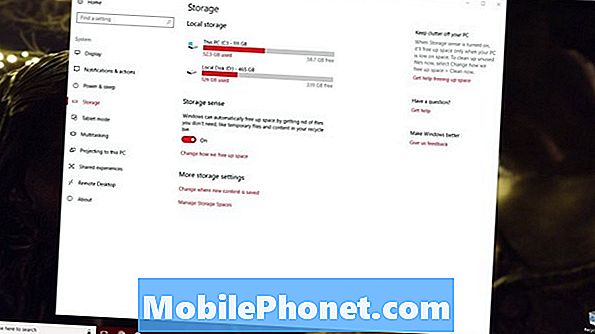
기본적으로 다운로드 폴더에서 파일을 삭제하지는 않지만 해당 폴더를 끌 수 있습니다. 이전 버전의 Windows 10을 평소보다 빠르게 삭제할 수도 있습니다.
클릭 지금 클린 버튼을 클릭하여 즉시 필요하지 않은 파일을 제거하십시오.
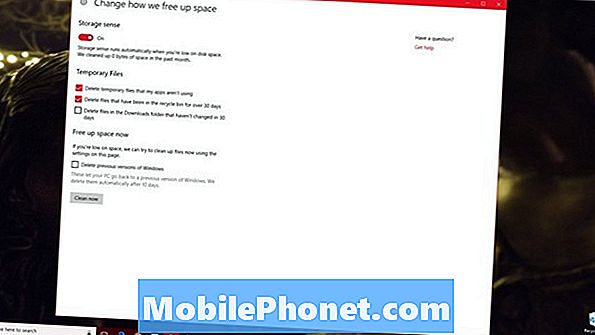
최대 절전 모드를 해제하여 Windows 10에서 디스크 공간 늘리기
PC를 최대 절전 모드로 전환 할 때마다 파일이 저장됩니다. 이 파일을 사용하면 PC를 빠르게 재시작 할 수 있지만 Windows 10을 실행하는 데 필요한 예약 된 저장 공간이 추가됩니다. 그래도 PC를 이미 끄면 최대 절전 모드를 해제하여 Windows 10에서 디스크 공간을 확보하십시오.
시작 버튼을 클릭하십시오. 왼쪽 하단 화면의 코너.

유형 명령 프롬프트 검색 창에결과를 마우스 오른쪽 버튼으로 클릭하고 관리자 권한으로 실행.

유형 powercfg / 최대 절전 모드 해제 명령 프롬프트로 이동하여 들어가다 키보드에서.

이 시점부터 최대 절전 모드가 해제되어 Windows 10이 예약 한 예약 공간이 줄어 듭니다. PC를 끄면 매번 꺼져 다시 시작하는 데 걸리는 시간이 길어집니다.
외부 저장소를 추가하여 Windows 10에서 디스크 공간 확보
지금까지 Windows 10에서 파일과 Windows 자체에서 차지하는 디스크 공간을 확보하기 위해 기본적인 기술을 사용했습니다. 이제 Windows 10에서 디스크 공간을 추가하고 파일을 이동하여 디스크 공간을 확보 할 차례입니다.
카드 리더 또는 USB 포트가 있으면 PC에 공간을 추가 할 수 있습니다. 랩톱 및 태블릿의 경우 MicroSD 카드를 사용하십시오. 그들은 보통 당신의 PC의 몸에 맞고, 떨어져서 숨어 있고 보이지 않는 곳에 머물러 있습니다. 데스크탑 PC를 사용하는 경우 USB 3.0 하드 드라이브 사용을 고려하십시오. 이를 통해 이동성과 성능을 최대화 할 수 있습니다.
- 아마존에서 $ 69.99에 Seagate 2TB 확장 드라이브 구입
- Amazon에서 WD 4TB Black MyPassport 하드 드라이브를 $ 119.99에 구입하십시오
- Amazon에서 Toshiba Canvio Connect 2 1TB 하드 드라이브를 $ 47.99에 구입하십시오
외장형 스토리지를 구입 한 후에는 PC 내부 드라이브의 파일을이 외장형 스토리지 장치로 옮겨야합니다. 파일을 끌어서 놓기 만하면됩니다. 드라이브의 물건을 찾기 쉽도록하려고합니다.
이 단계를 더 진행하려면 Windows 10에서 파일을 저장하는 기본 위치로 새 저장 장치를 설정하십시오. 유형 저장 에있는 검색 창에 왼쪽 하단 화면의 구석에 부딪 치다 들어가다.

클릭 새 콘텐츠가 저장된 위치 선택 링크를 클릭하십시오.
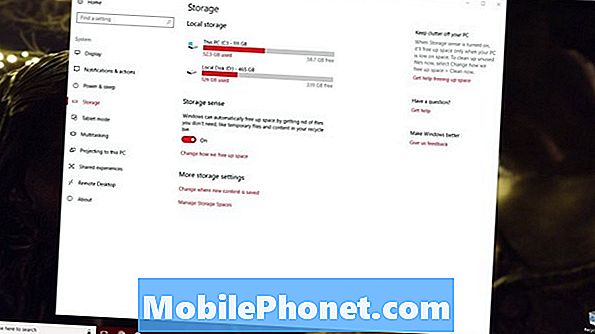
이제 Windows 10이 각 유형의 파일을 저장하는 위치를 결정하십시오. 하나의 HD 영화가 1GB 이상의 여유 공간을 차지하므로 비디오는 외장 드라이브에 저장하는 것이 좋습니다.
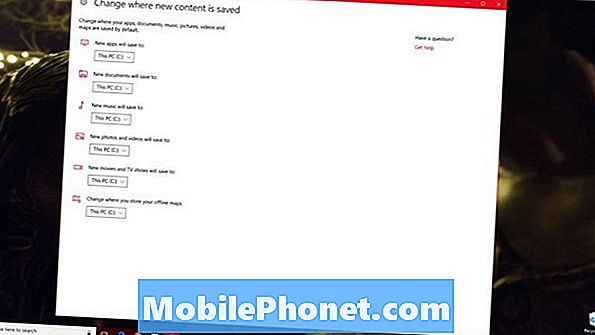
Windows 10에서 Cloud Storage 사용
새 하드 드라이브에 의존하고 싶지 않다면 클라우드 스토리지를 사용해보십시오. Dropbox 및 iCloud는 견고한 서비스이지만 Windows 10에는 OneDrive가 기본적으로 지원됩니다. 더 나아가 파일 온 디맨드 기능을 통해 PC에서 직접 Microsoft 서버에 저장된 내용을 볼 수 있습니다. 예를 들어 사진을 클라우드에 저장할 수는 있지만 포토 앱에서 사진을 미리 볼 수는 있습니다. 파일이 필요하면 파일을 두 번 클릭하면 Windows 10에서 파일을 다운로드합니다.
읽기 : OneDrive 대 Dropbox : Windows 사용자는 무엇을 알아야합니까?
OneDrive를 켜려면, 마우스 오른쪽 버튼으로 클릭 흰 구름 아이콘에 오른쪽 하단 화면의 코너.

고르다 설정 팝업 메뉴에서

딸깍 하는 소리 설정.
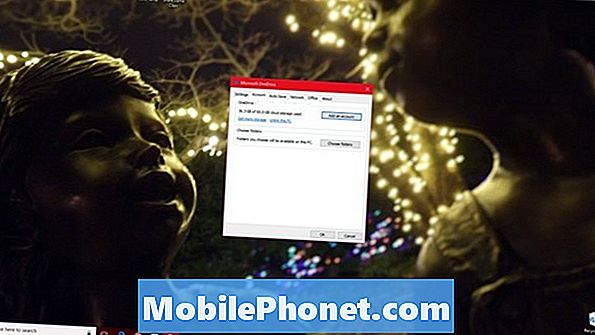
이제 온 디맨드 파일 상자. 클릭 승인.
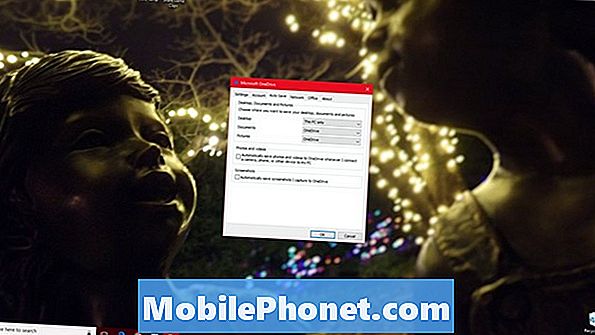
클릭 구름 ~ 안에 오른쪽 하단 다시 화면 모퉁이.

에서 폴더를 클릭하십시오. 오른쪽 상단 팝업 창의 모서리.

이제 자주 사용하지 않는 파일을 OneDrive 폴더로 이동하십시오.
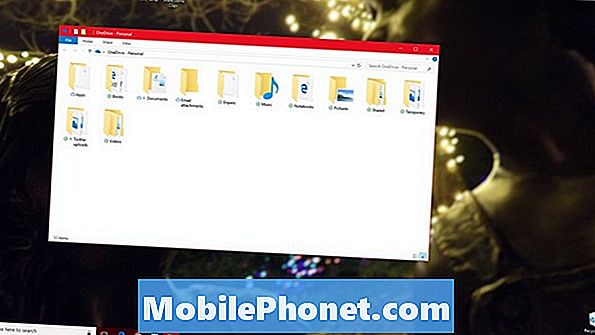
2018 년 최고의 Windows 10 랩톱 6 종









